Facebook on tehokas kanava ohjata liikennettä verkkosivuille tai verkkokauppaan. Välillä kuitenkin voi käydä niin, että liittäessäsi linkin Facebook-postaukseen, linkin esikatselukuva on jotain aivan muuta kuin haluaisit. Miten tätä esikatselussa näkyvää kuvaa, otsikkoa ja kuvaustekstiä voi muuttaa? Tähän on 3 tapaa:
1. Vahvista verkkosivujesi domain Facebook Business Managerissa
Aiemmin kuka tahansa pystyi muokkaamaan linkin esikatselussa näkyviä tietoja mille tahansa linkille. Tämä kuitenkin johti väärinkäytöksiin ja klikkien metsästykseen. Facebook on sittemmin kiristänyt käytäntöjään välttääkseen ”fake news” -ilmiön, eikä esikatselun muokkaus ole enää mahdollista kuin postaajan omistamista verkko-osoitteista jaettaessa. Omistaminen todistetaan Facebook Business Managerissa.
Business Managerin Yritysasetuksissa löytyy kohta ”Brändin turvallisuus” ja sen alta ”Toimialueet”. Toimialueisiin lisätään ensin oma verkkodomain, jonka jälkeen domain vahvistetaan. Vahvistukseen on 3 vaihtoehtoa,
- DNS -tietueen avulla (vaatii pääsyn palvelimen asetuksiin)
- Lataamalla vahvistustiedoston palvelimelle
- Lisäämällä Meta-tagin etusivun head-osioon.
Näistä vahvistustiedoston lataus on varmasti helpoin tapa, jos itsellä ei ole osaamista tai tietämystä koodista tai palvelinastuksista. Tämäkin vaatii toki pääsyn verkkosivujen palvelimelle, esim FTP-yhteyden avulla. Vahvistuksen jälkeen domainille lisätään vielä resurssiksi haluttu Facebook-sivu.
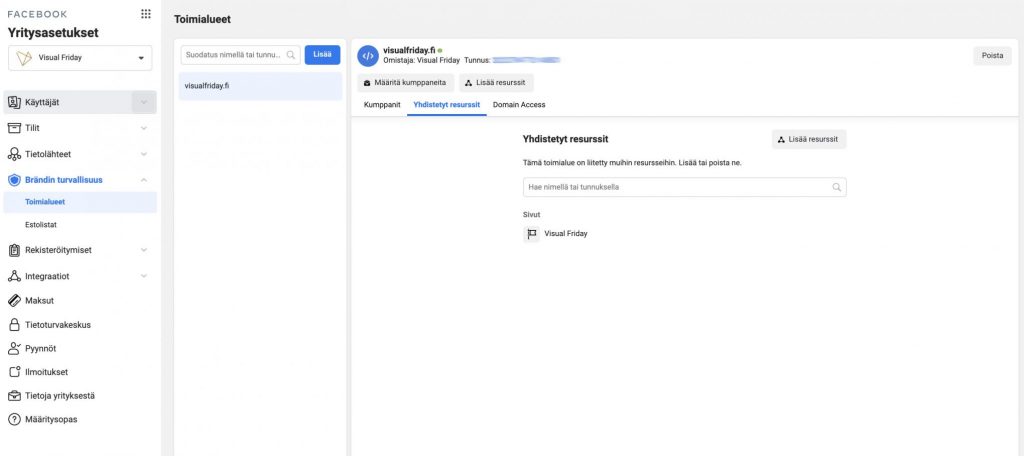
Visual Fridayn verkkosivutoteutuksissa domainin vahvistus tehdään jo sivujen rakennusvaiheessa, mikäli myös digimarkkinointi sisältyy sopimukseen. Voimme hoitaa vahvistuksen myös erikseen, vaikka sivut eivät meidän toteuttamat olisikaan. Kysy lisää myynnistämme!
2. Muuta jaettavan sivun Meta-tietoja.
Facebookin esikatselutiedot haetaan jaettavalta sivulta automaattisesti. Mikäli sivulla ei ole erikseen määritetty Open Graph -metatietoja, hakee Facebook oletuksena sivun otsikon, lyhyen oteteksti ensimmäisen kappaleen alusta, sekä ensimmäisen kuvan, mikä lähdekoodissa on tarjolla.
Nämä oletukset voidaan sivukohtaisesti ohittaa Open Graph -tageilla, jolloin jokaiselle sivulle voidaan määrittää erikseen kuva (suosituskoko Facebookissa 1200×628), otsikko ja kuvausteksti. Metatiedot voi kirjoittaa suoraan koodiin tai esim. WordPress -toteutuksissa käyttää lisäosaa. WP-lisäosista suosituin on varmasti Yoast SEO -plugin, jolla tämän lisäksi hoituu moni muukin metatietoihin ja hakukoneoptimointiin liittyvä asia.
Huomaa, että aina kun muutat Open Graph -tietoja, täytyy Facebookille kertoa niiden muuttamisesta. Muuten esikatselu näyttää ”vanhentuneelta”. Tämä unohtuu usein, kun muutetaan esim. laskeutumissivujen sisältöä ja lopputuloksena on esikatselu, joka ei vastaa sivun sisältöä. Tämä taas johtaa huonoon asikaskokemukseen ja pahimmassa tapauksessa asiakas poistuu sivuiltasi. Facebook tallentaa jokaisen jaon omaan välimuistiinsa ja tämä välimuisti voidaan päivittää Facebookin Sharing Debugger-työkalulla. Debugger hakee uudet jakotiedot Facebookin välimuistiin ja voit olla tämän jälkeen varma, että aina kun sisältöäsi jaetaan, se näyttää juuri siltä kuin haluat.

Open Graph -metatietojen etu on myös siinä, että samoja tietoja käyttävät muutkin somepalvelut. Osalle palveluista on lisäksi myös muita tageja (esim. Twitter). Näille palveluille on yleensä myös omat debuggerinsa
Twitter Card Validator – kertoo, miltä sivusi jako näyttää Twitterissä
LinkedIn Post Inspector – tekee saman kuin Facebookin debugger, mutta LinkedInissä
Visual Fridayn verkkosivutoteutuksissa pidetään huoli siitä, että sivujesi meta-tiedot ovat kunnossa. Lisäksi digimarkkinointipalveluihimme kuuluu näiden tietojen muokkaaminen.
3. Tee mainos ja julkaise se aikajanalle
Viimeinen keino määrittää jaon ulkonäkö Facebookissa, on tehdä julkaisu mainonnanhallinnassa ja julkaista se sen jälkeen Facebookin aikajanalle. Tämän tavan etu on se, että samaan julkaisuun saa lisätty myös Call-to-action -napin.
Prosessi etenee kuin minkä tahansa mainoksen luonti, eli ensin luodaan kampanja, mainosryhmä ja mainos ja asetetaan kohderyhmä sekä budjetti. Tämän jälkeen luodaan mainoksen luova sisältö, missä määritetäään jaettava kuva, otsikko, postauksen varsinainen viesti, lyhyt teksti esikatselun yhteyteen sekä mahdollinen CTA. Lopuksi mainos julkaistaan. Mikäli et kuitenkaan halua, että mainos oikeasti alkaa kuluttamaan budjettia, voit laittaa kampanjan pois päältä saman tien.
Tämän jälkeen Siirryt Business Managerin ”Sivujulkaisut” -osioon ja sieltä ”mainosjulkaisut” -välilehdelle. Täältä löydät kaikki mainonnanhallinnassa luodut julkaisut riippumatta siitä, onko kampanja päällä vai ei. Voit nyt valita haluamasi mainoksen ja julkaista sen aikajanallesi.
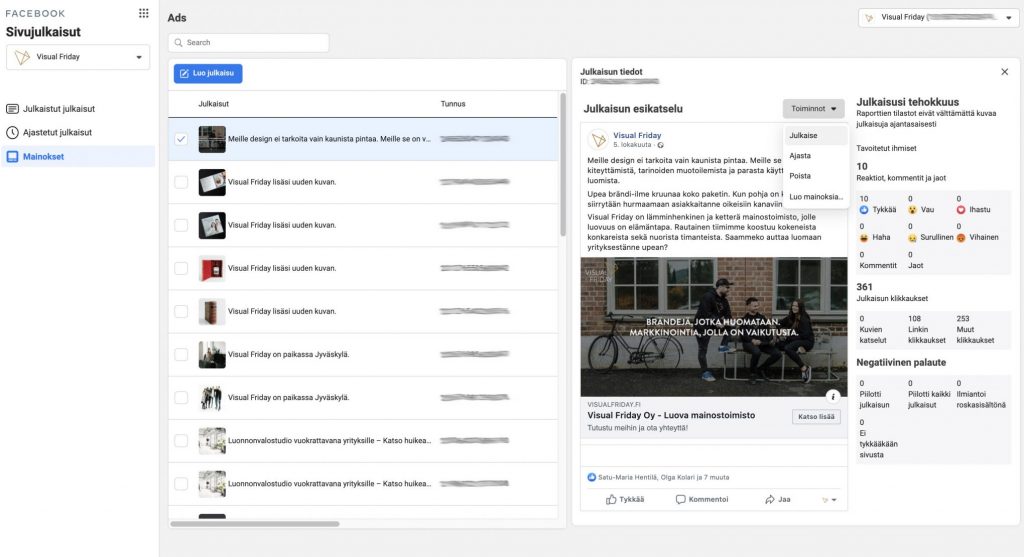
Jäikö jokin askarruttamaan?
Onko sinun verkkosivusi ajan tasalla? Aiheuttaako Facebookin yritystyökalut enemmän harmaita hiuksia kuin hyötyä? Pelottaako ajatus mainonnan aloituksesta. Laita meille viestiä, niin mietitään yhdessä, miten digimarkkinointisi nostetaan uudelle tasolle.
Me Visual Fridaylla teemme digimarkkinointia luotettavasti ja ymmärrettävästi. Mainonta tehdään aina asiakkaan omistamilla mainostileillä, jolloin asiakas voi myös itse seurata tuloksia ja mainonnan kuluja reaaliajassa. Näin myös kaikki data on aina asiakkaan omistuksessa.




